win8病毒防护功能开启方法详解
来源:www.laobaicai.net 发布时间:2017-03-10 09:15
病毒感染防不胜防,有时候一不小心就中病毒,此时给系统多安排一道防护罩少不了,那么win8病毒防护如何开启呢?今天小编就给大家介绍win8开启病毒防护的方法
win8开启病毒防护的方法:
1、右键开始菜单,打开控制面板,如图所示:
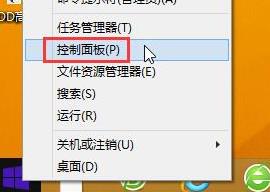
2、在控制面板中打开操作中心,如图所示:
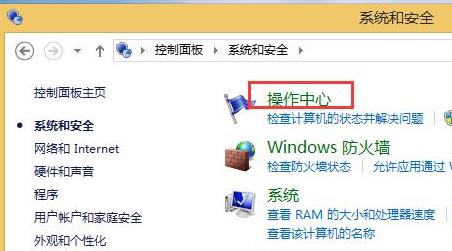
3、点击“更改操作中心设置”,如图所示:
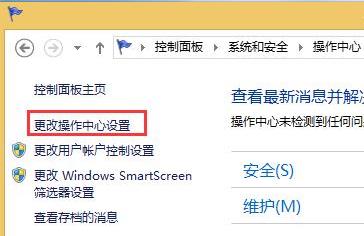
4、最后勾选“病毒防护”,点击确定即可,如图所示:
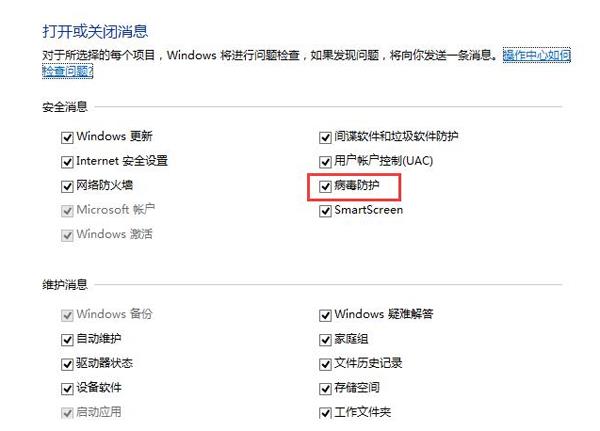
以上便是win8开启病毒防护的方法,该功能能够给系统多一道防护,有什么理由不开启呢?
上一篇:win7打开浏览器就死机方法详解
推荐阅读
"Win10累积更新卡在无限重启阶段的修复策略"
- win11系统无法识别移动硬盘怎么办 2024-05-06
- win11系统dns异常无法上网怎么办 2024-05-04
- win11系统如何调整鼠标速度 2024-05-03
- win11系统不显示wifi列表怎么办 2024-05-01
win10系统设置虚拟内存教程分享
- win11系统如何查看内存条卡槽数量 2024-04-29
- win11系统怎么开启节能模式 2024-04-29
- win11系统usb接口无法识别设备如何解决 2024-04-28
- win11系统如何添加网络打印机 2024-04-26
老白菜下载
更多-
 老白菜怎样一键制作u盘启动盘
老白菜怎样一键制作u盘启动盘软件大小:358 MB
-
 老白菜超级u盘启动制作工具UEFI版7.3下载
老白菜超级u盘启动制作工具UEFI版7.3下载软件大小:490 MB
-
 老白菜一键u盘装ghost XP系统详细图文教程
老白菜一键u盘装ghost XP系统详细图文教程软件大小:358 MB
-
 老白菜装机工具在线安装工具下载
老白菜装机工具在线安装工具下载软件大小:3.03 MB










